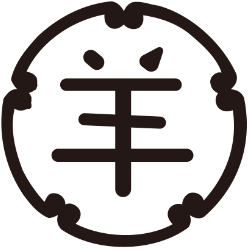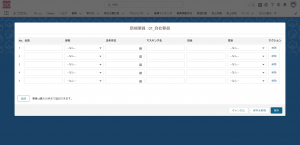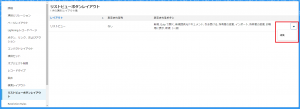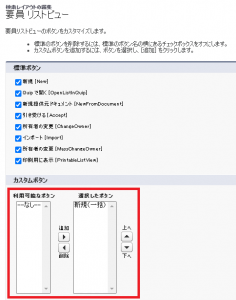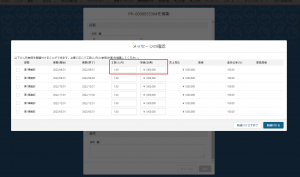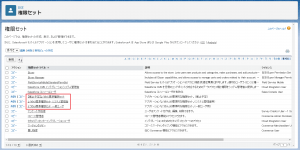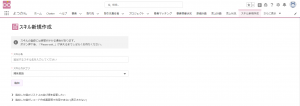リリースノート
ver4.1 リリースノート
要員:複数要員作成機能の追加
要員を複数作成できる「複数要員作成」機能を新たに追加しました。
この機能により、画面上で自社要員・他社要員をそれぞれ一括で20レコードまで作成できるようになりました。
この機能により、画面上で自社要員・他社要員をそれぞれ一括で20レコードまで作成できるようになりました。
★【重要】ご契約中のお客さまへのお願い
本リリース以前に「ようかん」をご契約のお客さまの環境で本機能をご利用される場合、別途機能の表示設定が必要になります。
お手数ですが、システム管理者アカウントで下記の手順をご実施ください。
本リリース以前に「ようかん」をご契約のお客さまの環境で本機能をご利用される場合、別途機能の表示設定が必要になります。
お手数ですが、システム管理者アカウントで下記の手順をご実施ください。
① ようかん画面右上部の歯車アイコンをクリックし、表示された「設定」リンクをクリック
② 上部メニューから「オブジェクトマネージャ」をクリック
③ オブジェクトマネージャ内から「要員」をクリック
④ 左部メニューから「リストビューボタンレイアウト」をクリック
⑤ リストビューレイアウトの一番右の「▼」をクリックし、表示された「編集」リンクをクリック
② 上部メニューから「オブジェクトマネージャ」をクリック
③ オブジェクトマネージャ内から「要員」をクリック
④ 左部メニューから「リストビューボタンレイアウト」をクリック
⑤ リストビューレイアウトの一番右の「▼」をクリックし、表示された「編集」リンクをクリック
⑥ カスタムボタンセクション内の利用可能なボタン内にある「新規(一括)」を選択し、「追加(▶)」ボタンをクリック
※「新規」以外の標準ボタンを使用していない場合は、標準ボタンセクション内の「新規」以外のボタンのチェックを外すことで「新規」以外のボタンを要員のリストビューで非表示にすることができます
「プロジェクト」も同様です
⑦「保存」ボタンをクリック
機能の利用方法については、下記の利用マニュアルをご確認ください。
参画履歴:人月単価関連付け時に「工数(人月)」と「単価(計画)」を編集可能に
参画履歴の期間編集後、人月単価を関連付ける場合に表示されるポップアップ上で「工数(人月)」と「単価(計画)」が編集できるようになりました。
システム管理者用・一般ユーザ用の権限セットの追加
これまで使用していた「ようかん標準権限セット」の他に、新しくシステム管理者に適用する「ようかん標準権限セット_システム管理者」と一般ユーザに適用する「ようかん標準権限セット_一般ユーザ」を追加しました。
これにより、システム管理者に適用する権限と一般ユーザに適用する権限を明確に分けることができます。
これにより、システム管理者に適用する権限と一般ユーザに適用する権限を明確に分けることができます。
★【重要】ご契約中のお客さまへのお願い
本リリース以前に「ようかん」をご契約のお客さまの環境で各ユーザに割り当てられている「ようかん標準権限セット」は2024年3月頃のリリース時に廃止となるため、
既存ユーザへの新規権限セットの割り当てが必要となります。
お手数ですが、システム管理者アカウントで下記の手順をご実施ください。
本リリース以前に「ようかん」をご契約のお客さまの環境で各ユーザに割り当てられている「ようかん標準権限セット」は2024年3月頃のリリース時に廃止となるため、
既存ユーザへの新規権限セットの割り当てが必要となります。
お手数ですが、システム管理者アカウントで下記の手順をご実施ください。
【ようかん標準権限セット_システム管理者の権限設定】
① ようかん画面右上部の歯車アイコンをクリックし、表示された「設定」リンクをクリック
② 上部のクイック検索に「権限セット」と入力
③ 左部メニューから「権限セット」をクリック
④「ようかん標準権限セット_システム管理者」をクリック
⑤ 上部の「割り当ての管理」をクリック
⑥ 右上部の「割り当てを追加」をクリック
⑦ 左上部の「最近参照したデータ」をクリックし、「すべてのユーザ」をクリック
⑧ ようかんのシステム管理者ユーザの左にあるチェックボックスにチェックし、「次へ」をクリック
⑨ 有効期限オプションは「有効期限なし」を選択したまま「割り当て」をクリック
【ようかん標準権限セット_一般ユーザの権限設定】
①【ようかん標準権限セット_システム管理者の権限設定】①~③の手順を実施
②「ようかん標準権限セット_一般ユーザ」をクリック
③【ようかん標準権限セット_システム管理者の権限設定】⑤~⑦の手順を実施
④ ようかんの一般ユーザの左にあるチェックボックスにチェックし、「次へ」をクリック
※ ようかんの一般ユーザすべてにチェックしていただくことができます
⑤ 有効期限オプションは「有効期限なし」を選択したまま「割り当て」をクリック
【【廃止予定】ようかん標準権限セットの割り当て解除】
①【ようかん標準権限セット_システム管理者の権限設定】①~③の手順を実施
②「ようかん標準権限セット」をクリック
③ 上部の「割り当ての管理」をクリック
④「氏名」の横のチェックボックスをチェックして「【廃止予定】ようかん標準権限セット」を割り当てられている全ユーザにチェック
⑤ 右上部の「割り当てを削除(ゴミ箱マーク)」をクリック
⑥「削除」をクリック
① ようかん画面右上部の歯車アイコンをクリックし、表示された「設定」リンクをクリック
② 上部のクイック検索に「権限セット」と入力
③ 左部メニューから「権限セット」をクリック
④「ようかん標準権限セット_システム管理者」をクリック
⑤ 上部の「割り当ての管理」をクリック
⑥ 右上部の「割り当てを追加」をクリック
⑦ 左上部の「最近参照したデータ」をクリックし、「すべてのユーザ」をクリック
⑧ ようかんのシステム管理者ユーザの左にあるチェックボックスにチェックし、「次へ」をクリック
⑨ 有効期限オプションは「有効期限なし」を選択したまま「割り当て」をクリック
【ようかん標準権限セット_一般ユーザの権限設定】
①【ようかん標準権限セット_システム管理者の権限設定】①~③の手順を実施
②「ようかん標準権限セット_一般ユーザ」をクリック
③【ようかん標準権限セット_システム管理者の権限設定】⑤~⑦の手順を実施
④ ようかんの一般ユーザの左にあるチェックボックスにチェックし、「次へ」をクリック
※ ようかんの一般ユーザすべてにチェックしていただくことができます
⑤ 有効期限オプションは「有効期限なし」を選択したまま「割り当て」をクリック
【【廃止予定】ようかん標準権限セットの割り当て解除】
①【ようかん標準権限セット_システム管理者の権限設定】①~③の手順を実施
②「ようかん標準権限セット」をクリック
③ 上部の「割り当ての管理」をクリック
④「氏名」の横のチェックボックスをチェックして「【廃止予定】ようかん標準権限セット」を割り当てられている全ユーザにチェック
⑤ 右上部の「割り当てを削除(ゴミ箱マーク)」をクリック
⑥「削除」をクリック
軽微な機能改善
スキル新規作成機能の軽微な機能改善を行いました。
スキル新規作成:一般ユーザ画面からスキル新規作成タブを非表示
一般ユーザはスキル新規作成権限が無い為、一般ユーザ画面からスキル新規作成タブを非表示にしスキル新規作成画面に遷移できないようにしました。
現在確認されている問題
- 00001157
- 00001158
- 00001298
事象:
参画履歴および人月単価の作成・編集画面において、レコードの保存を行った後、
詳細画面に入力した値が反映されないことがあります。
これはSalesforceプラットフォームの問題であるため、修正のリリースをお待ちください。
詳細画面に入力した値が反映されないことがあります。
これはSalesforceプラットフォームの問題であるため、修正のリリースをお待ちください。
回避方法:
値が反映されるまで、1~数回ほどブラウザの更新を行ってください。
事象:
現在人月単価レコードの作成・編集画面において、「契約業務」項目の検索と入力が行えません。
これはSalesforceプラットフォームの問題であるため、修正のリリースをお待ちください。
これはSalesforceプラットフォームの問題であるため、修正のリリースをお待ちください。
回避方法:
契約業務との関連付けは、参画履歴の作成・編集画面か売上計画詳細画面から行ってください。
事象:
SalesforceのSummer’20リリース適用組織(7月中旬以降のすべてのお客様組織)において、
iPhoneなどのiOS端末でSalesforceモバイルアプリケーションを使用する際、
ようかんトップメニューから各オブジェクト(要員、取引先、取引先責任者、プロジェクト)を選択すると、
「アクセスしようとしているオブジェクトのホームページは、Salesforceには表示できません。」
とエラーメッセージが表示され、機能が使用できません。
これはSalesforceプラットフォームの問題であるため、Salesforceからの修正のリリースをお待ちください。
iPhoneなどのiOS端末でSalesforceモバイルアプリケーションを使用する際、
ようかんトップメニューから各オブジェクト(要員、取引先、取引先責任者、プロジェクト)を選択すると、
「アクセスしようとしているオブジェクトのホームページは、Salesforceには表示できません。」
とエラーメッセージが表示され、機能が使用できません。
これはSalesforceプラットフォームの問題であるため、Salesforceからの修正のリリースをお待ちください。
回避方法:
下記の手順で各オブジェクトの機能を使用することができます。
①画面右下のハンバーガーメニューを選択
②「すべての項目」を選択
③目的のオブジェクト名を選択
①画面右下のハンバーガーメニューを選択
②「すべての項目」を選択
③目的のオブジェクト名を選択
30日間無料トライアルをご利用いただけます。